Похожие презентации:
Інформаційне середовище Львівської політехніки
1. Матеріали до практикуму для студентів першого курсу «Інформаційне середовище ЛП»
Львів, 20162. Інформаційне середовище Львівської політехніки
Сайт Національного університету «Львівська політехніка»(http://www.lp.edu.ua/) та сайти його підрозділів,
Науково-технічна бібліотека Львівської політехніки
(http://library.lp.edu.ua/)
Електронний науковий архів Науково-технічної бібліотеки
Національного університету "Львівська політехніка"
(http://ena.lp.edu.ua)
Віртуальне навчальне-середовище: нова версія для студентів
першого курсу (http://vns.lpnu.ua) та стара версія для
студентів старших курсів (http://vns.lp.edu.ua )
3. Адреса та огляд сайту Львівської політехніки
Сайт Національного університету «Львівська політехніка» містить всю кориснуінформацію для користувачів різних категорій. Він розташований в вільному доступі
за адресою: http://www.lp.edu.ua/
4. Корисна інформація з організації навчального процесу розташована в розділі Освіта головного меню.
Навігація по сайту може здійснюватися або через горизонтальне випадаюче менюабо через пошук
5. Розклади
Розклад занятьЯкщо обрати «Розклад екзаменів студентам», то переходим на сторінку розкладу підсумків де
виконуємо аналогічні дії для отримання інформації про проведення контрольного заходу.
6. Сайти інститутів та кафедр, доступ, структура
Дістатись до сайту інституту можна з горизонтального меню у розділі Інститути. При наведеннікурсору миші випадає меню з назвами інститутів, завдяки якому можна перейти.
7. Інформація про студентське життя
На сайті Львівської політехніки є окремій розділприсвячений всім аспектам студентського
життя. Для переходу в розділ необхідно
натиснути на розділ Студенту в головному
меню. Зверніть увагу на календар подій, в
якому відбито всі події студентського життя на
майбутнє, в яких у Вас виникне бажання
прийняти участь. Студентське життя дуже
насичене та різнопланове, тому у цьому розділі
Ви знайдете для себе багато цікавого.
Тут же Ви можете перейти до сайту Науковотехнічної бібліотеки університету.
8. Сайт бібліотеки (огляд, доступ, структура), науковій архів
Доступ до сайту Науково-технічної бібліотеки здійснюється з розділу Студенту сайту університету,праве меню Науково-технічна бібліотека або з розділу Наука, підменю Науково-технічна бібліотека.
Також сайту можна дістатись, якщо в адресну строку браузера ввести адресу: http://library.lp.edu.ua/
9. Електронні ресурси
На сайті реалізована можливість переходу до Електронного наукового архіву, Електронного каталогута Електронних сервісів. Для доступу до вибору електронного ресурсу необхідно натиснуть на пункт
меню Користувачу або перейти в розділ Електронні ресурси.
10. Робота з електронним каталогом
Найбільш корисним для Вас на початковому етапі навчання є Електронні сервіси, асаме Пошук літератури до навчальних дисциплін.
11. Віртуальне-навчальне середовище Національного університету "Львівська політехніка"
Віртуальне-навчальне середовище Національного університету"Львівська політехніка"
Віртуальне навчальне середовище є додатковий, допоміжний засіб отримання
студентами знань у процесі навчання у Національному університеті Львівська
політехніка.
Матеріали Віртуального навчального середовища Національного університету
«Львівська політехніка» є безкоштовними але доступ до матеріалів обмежений.
Студент може переглядати та користуватись тільки курсами до яких він
записаний. Запис на курс здійснює адміністратор кафедри або викладач. При
запису на курс в особистому кабінеті студента з’являється гіперпосилання на
курс. Натиснувши на нього студент може перейти до курсу. Існують і інші
можливості переходу до дистанційного курсу з дисципліни про які буде сказано
далі.
В системі також є курси загального доступу, до яких може долучитись будь-якій
студент університету якій натисне на кнопку «Зарахувати до курсу».
12. Віртуальне навчальне середовище (ВНС) адреса: vns.lpnu.ua
13. Реєстрація в системі
Для того щоб мати можливість працювати з курсами в ВНС, а такожадміністратор або викладач мав можливість долучити студента до курсу,
студент обов’язково повинен зайти до системи з використанням
отриманого логіну або паролю.
Логін та пароль входу для кожного студента створюється за правилами:
Нові облікові записи для ВСІХ студентів (всіх форм навчання)
Логіни сформовано за таким правилом:
для бакалаврів - ІМ’Я.ПРІЗВИЩЕ.НАПРЯМ.РІК_ВСТУПУ
для спеціалістів - ІМ’Я.ПРІЗВИЩЕ.sНАПРЯМ.РІК_ВСТУПУ
для магістрів - ІМ’Я.ПРІЗВИЩЕ.mНАПРЯМ.РІК_ВСТУПУ
де Ім’я, Прізвище і Напрям записуються транслітерацією.
Пароль: дата народження у форматі ДД.ММ.РРРР
Приклад: Iryna.Supyk.OA.2011
Mariia.Boiko.SO.2012 Inna.Tuchak.ZhR.2014
Для викладачів: Tetiana.T.Hryniv Liubov.M.Zhuravchak Volodymyr.I.Moroz
14. Кабінет студента
Після входу до ВНС пропонується зайти до власного кабінету та додати інформацію просебе, то в значної мірі спростить в подальшому спілкування як з викладачем так і з іншими
студентами групи та курсу.
Бажано змінити фото профілю та обов’язково існуючу електронну пошту (бажано GMAIL).
За адресою електронної пошти Ви будете отримувати повідомлення про всі дії системи, які
стосуються Вашого навчання та спілкуватись з викладачами.
Деякі поштові сервери, наприклад mail.ru в системі відключені.
15. Структура ВНС
16. Доступ до матеріалів навчального курсу
Дістатись необхідного Вам дистанційного курсу з дисципліни студент може 3 основними способами:1. через введення адреси курсу2. через особистий кабінет
3. через проходження шляху по структурі курсу
Розглянемо детальніше.
1. Доступ до курсу через введення адреси курсу.
Кожен курс має свою адресу, яка обов'язково містить таку частину
vns.lpnu.ua//course/view.php?id=номер курсу або 195.22.112.13//course/view.php?id=номер курсу.
Вам достатньо знати номер курсу для того, щоб його дістатись.
Наприклад, дістатись цього курсу можна набравши в адресної строкі
браузеру vns.lpnu.ua/course/view.php?id=5 або 195.22.112.13/course/view.php?id=5
17. Доступ до курсу через особистий кабінет
При авторизації в системі, ліворуч розташовані гіперпосилання на курси до яких визаписані. При натисканні на назву курсу Ви переходите до курсу.
Або зайти до
особистого кабінету
та обрати
необхідний курс.
18. Доступ до курсу через проходження шляху за структурою курсу
Перехід по кожної позиції структури курсу19. Робота с дистанційним курсом. Елементи дистанційного курсу.
Дистанційний курс може бути повним, або він може містити тількиокремі матеріали до дисципліни. Структура та зміст дистанційних
курсів відрізняються один від одного, але всі курси складаються із
однакових елементів якими ви повинні навчитись користуватись в
повної мірі. Всі елементи навчального курсу розподіляються на дві
категорії діяльності та ресурси.
Ресурси передбачають пасивне використання по відношенню до
системи. Наприклад, прочитати, глянути, скачати з системи тобто
то, що складно оцінити. Робота з ресурсами системою не
оцінюється. Звісно, викладач може оцінити будь яку роботу, але
системою таке оцінювання не передбачено.
Діяльності передбачають вашу активність по відношенню до
системи. Наприклад, закачати в систему звіт за лабораторну
роботу, виконання тесту, контрольних завдань, відповідь на
питання, участь в форумі або семінарі, тощо. Тобто те що можна
перевірити. Частіше всього, діяльності передбачають оцінювання,
яке зберігається в системі. Оцінки зберігаються в системі і Ви
можете їх переглянути в будь-яку міть. Але Ви маєте доступ тільки
до свого журналу і не бачите оцінки інших студентів.
Тому якщо в курсі ви зустрічаєте елемент типу ресурс, то не
чекаєте оцінки. Якщо то діяльність – виконуйте завдання та
отримуйте оцінку за якість його виконання.
20. Теоретичний матеріал
Теоретичний матеріал для будь якого заняття (лекція, лабораторна або практичнаробота, консультація по курсової або дипломної роботі, пояснення до індивідуальної
роботи, тощо) може бути представлений декількома елементами, зазвичай
ресурсного типу.
Файл.
Матеріали
даного
типу
передбачають скачування при
натисканні на гіперпосилання з
назвою
файлу.
Тобто,
при
натисканні на назву файлу, файл
завантажується
на
комп'ютер
користувача і в подальшому може
бути відкритий користувачем в
будь-якій час, в незалежності від
мережі інтернет (в локальному
режимі).
Іконки ресурсів типу файл в
системи відображають тип файлу.
Файли передбачають скачування.
21. URL веб-посилання
При натисканні відкриває вікно девказується на якій ресурс робиться
перехід при натисканні на
гіперпосилання здійснюється
перехід на веб-ресурс.
Розрахований на роботу в мережі в
on-line режимі.
Веб-сторінка та Книга
Веб-сторінка
відображається
в
браузері, зручна для перегляду.
Розрахована на роботу в мережі в online режимі.
Книга відрізняється від веб-сторінки
наявністю навігації по сторінкам та
більш
зручним
розташуванням
матеріалу. Вона також передбачає
роботу в on-line режимі.
22. Практичні завдання
Для прикріплення та оцінювання відповідей на практичні завдання, питання, звіти долабораторних та практичних робіт, реферати, індивідуальні завдання, частіше за
всього використовують елемент Завдання.
23. Здача звіту з роботи
Після натискання на гіперпосилання відкриється вікно з інформацією про кількістьспроб, оцінку, коментарі та можливістю здати роботу. Починаємо зі здачі роботи для,
того натискаємо на кнопку Здати роботу.
24. Вибір файлу відповіді
25. Результат відправки файлу
Після оцінювання роботи результати можнапереглянути в журналі оцінок


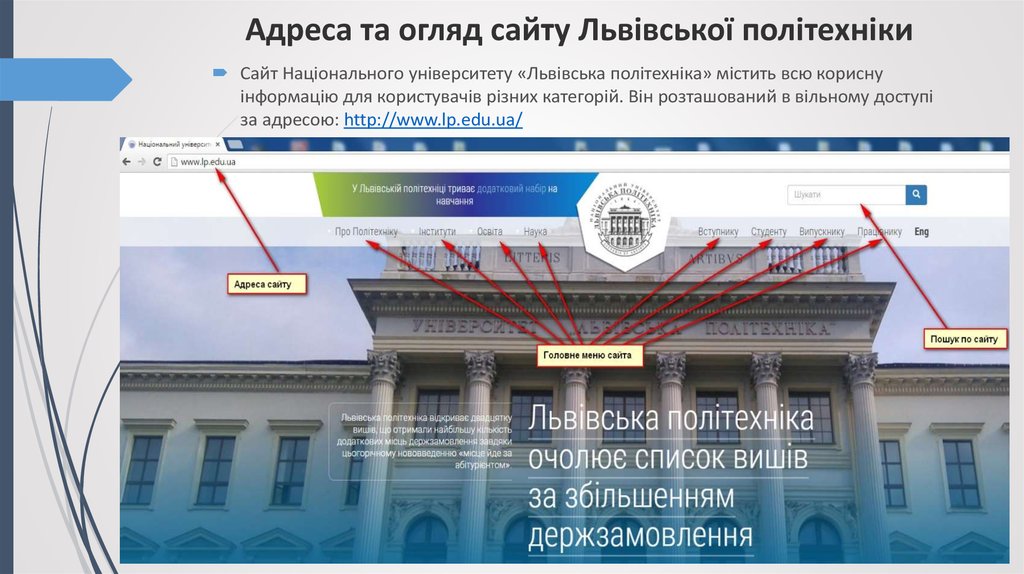


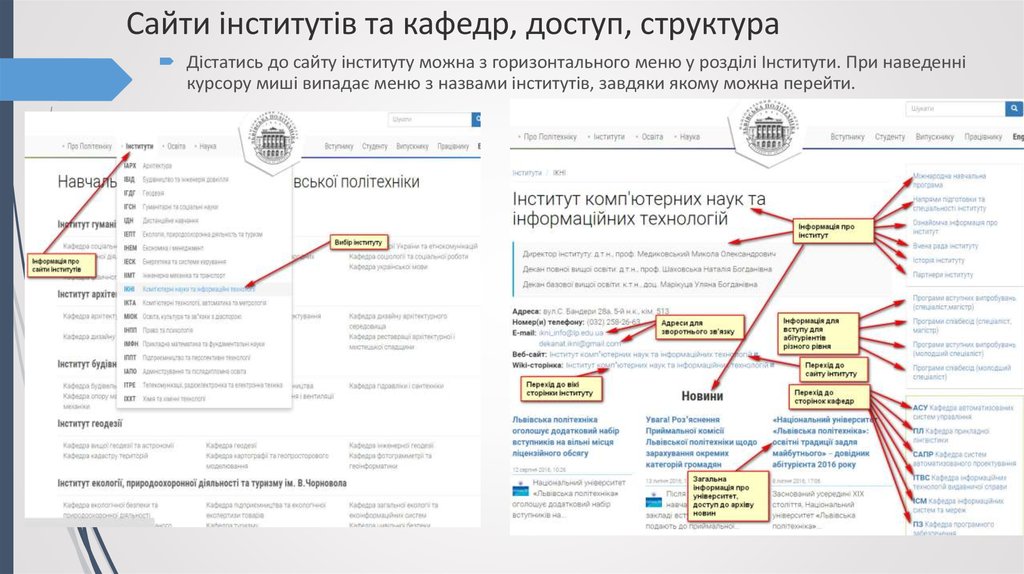



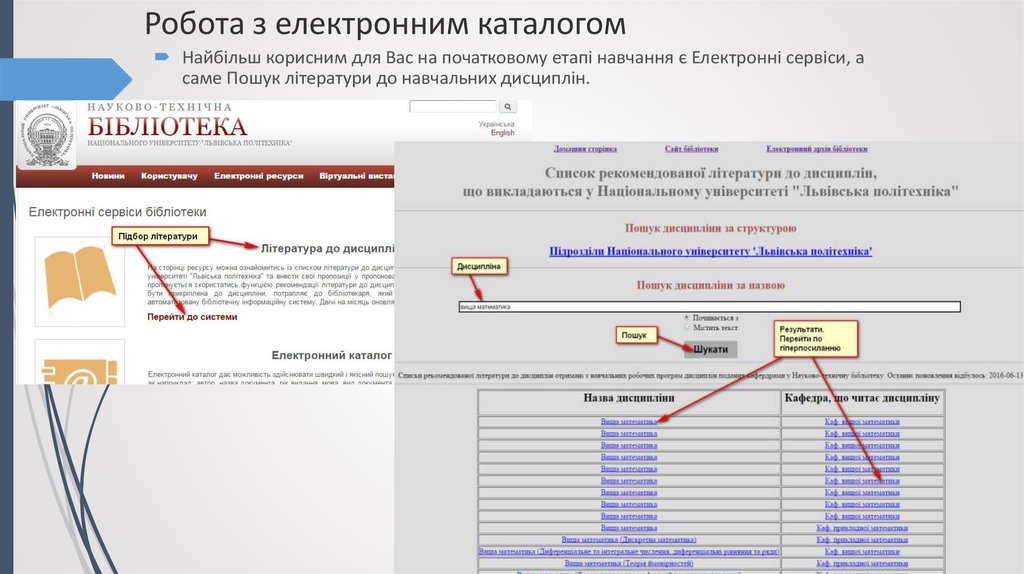



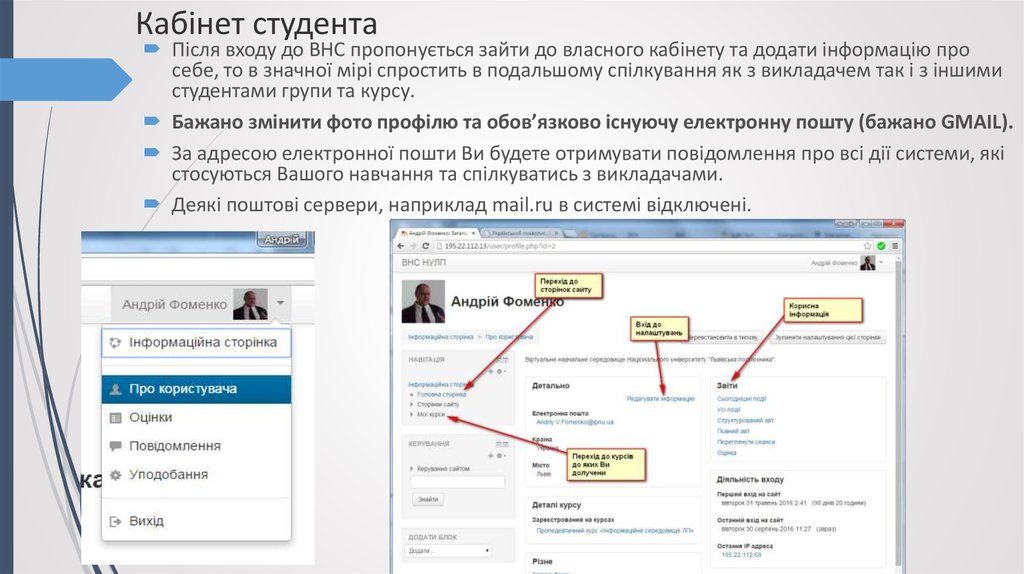
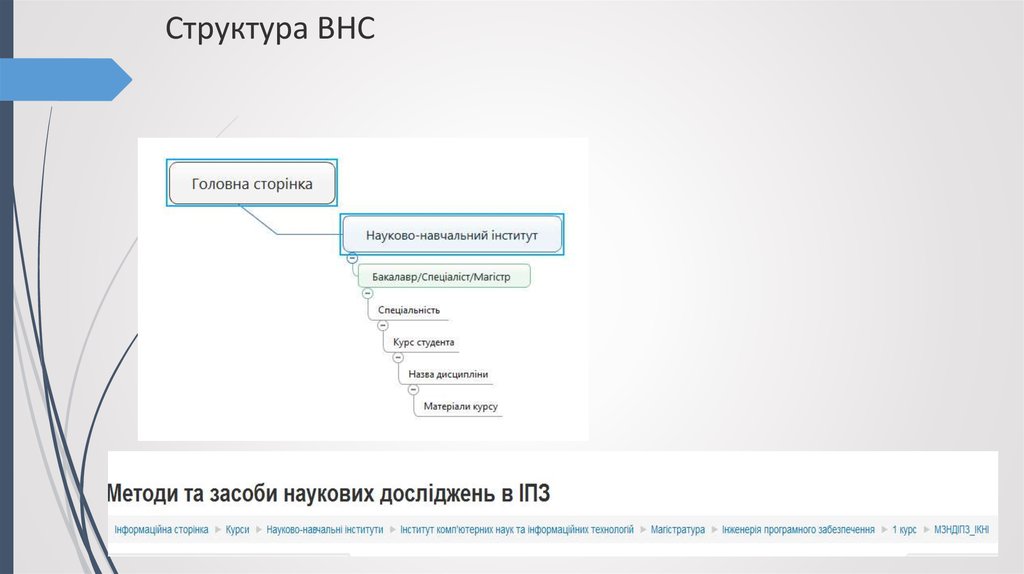

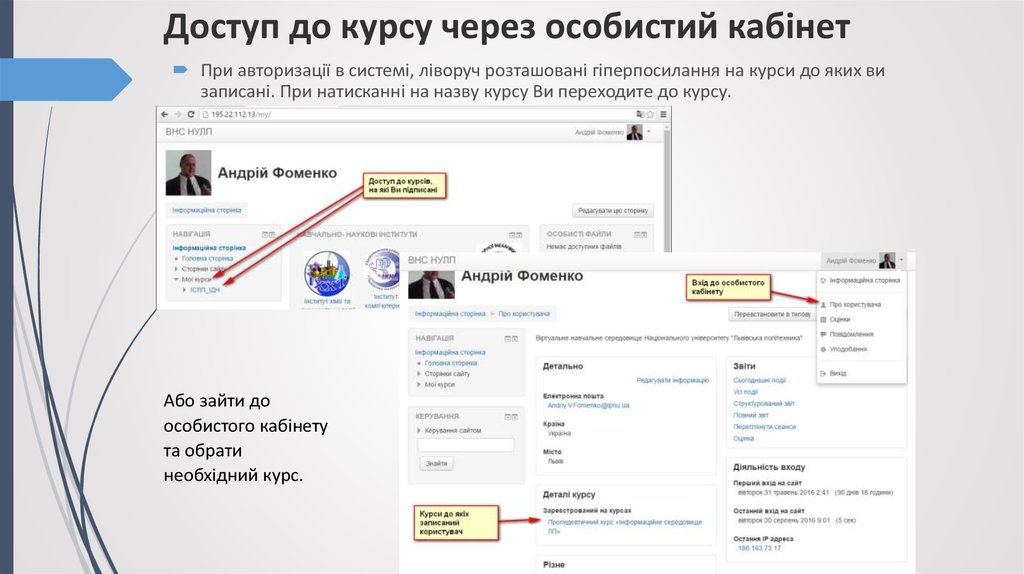

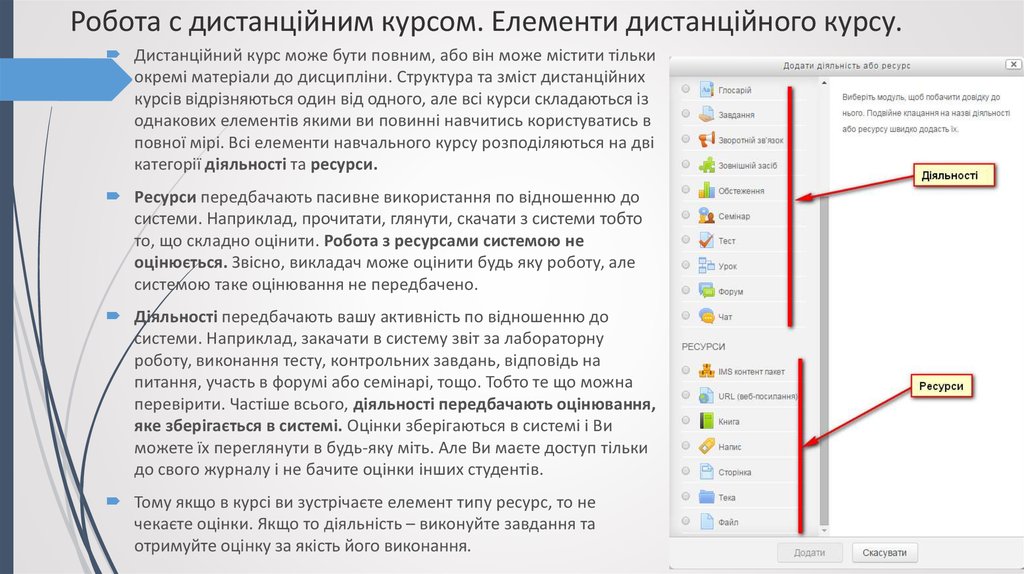

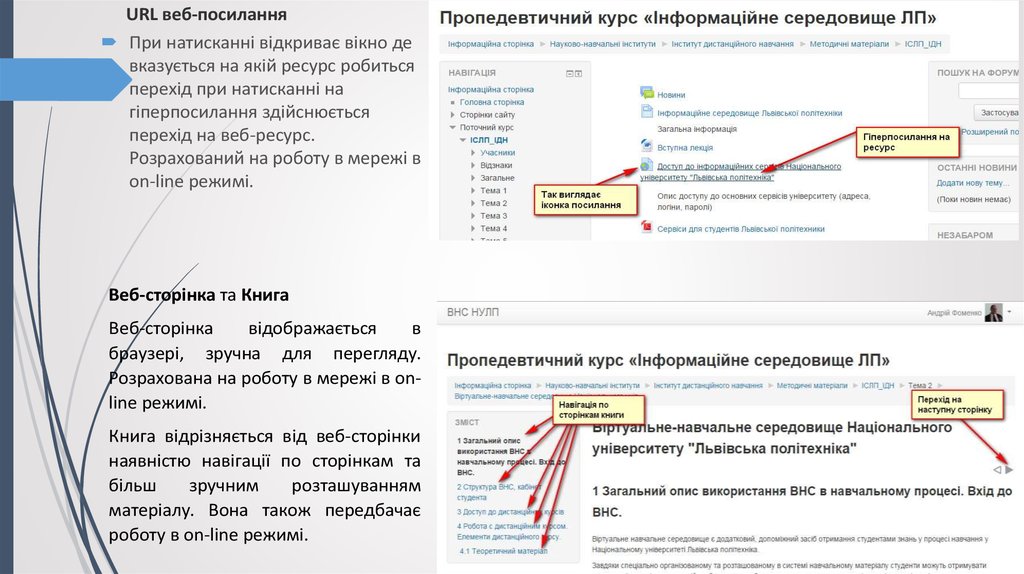
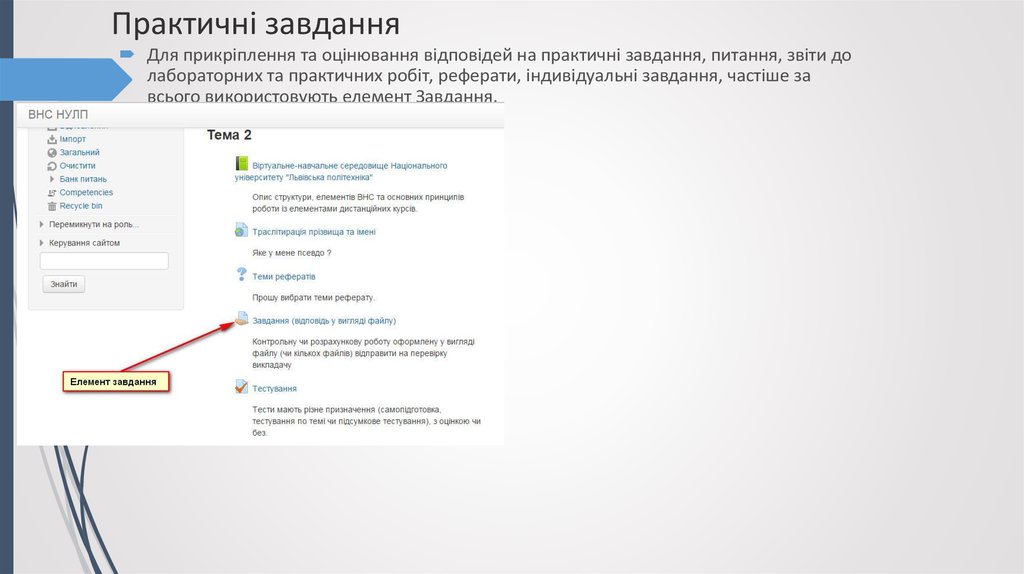

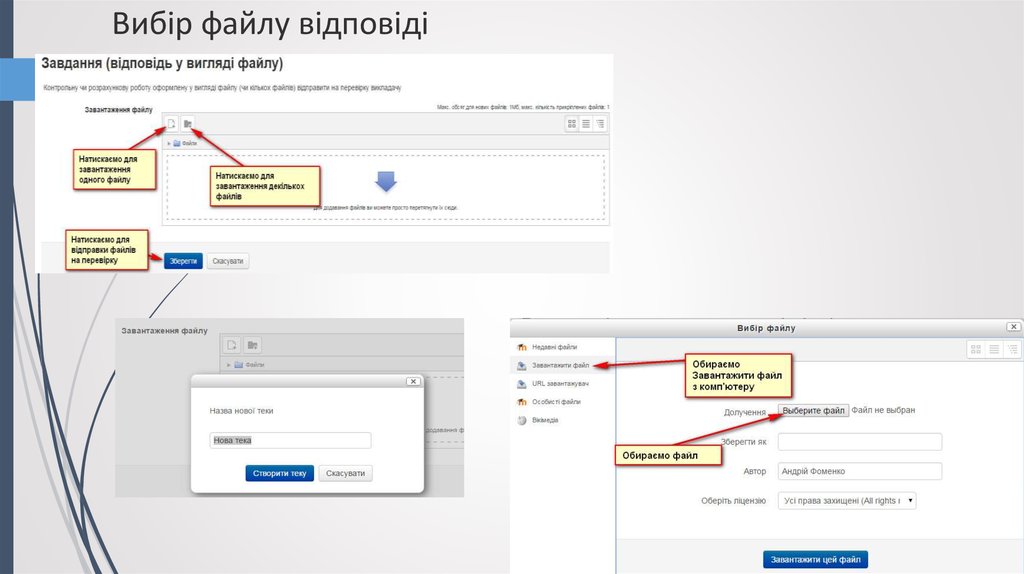
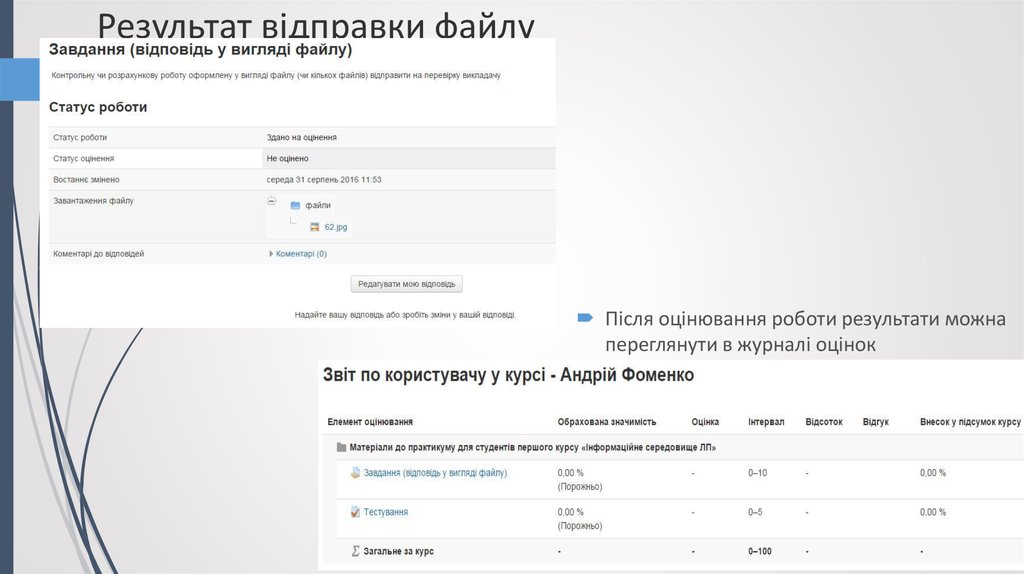

 Образование
Образование








